在日常使用手机的过程中,双击图标功能是一项非常方便的操作,能够快速实现某些常用功能的快捷操作,对于华为手机用户来说,如何设置双击截屏功能是一个常见的问题。通过简单的设置,用户可以轻松地在使用手机时双击屏幕实现截屏的操作,提高了手机的使用便利性。接下来我们将介绍如何在华为手机上设置双击截屏功能,让您的手机操作更加便捷。
华为手机如何设置双击截屏功能
具体方法:
1.双击截屏属于智能辅助功能,可以让我们快速截屏。所以我们首先第一步在手机桌面找到设置图标,并打开。
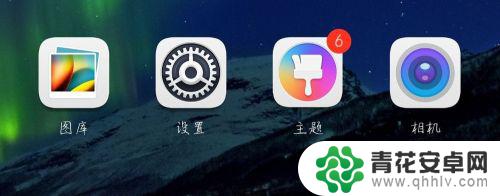
2.打开设置后,我们需要在其中找到智能辅助管理。一般处于设置的功能后半部分,如果找不到的话可以在上方搜索栏中输入智能辅助搜索。
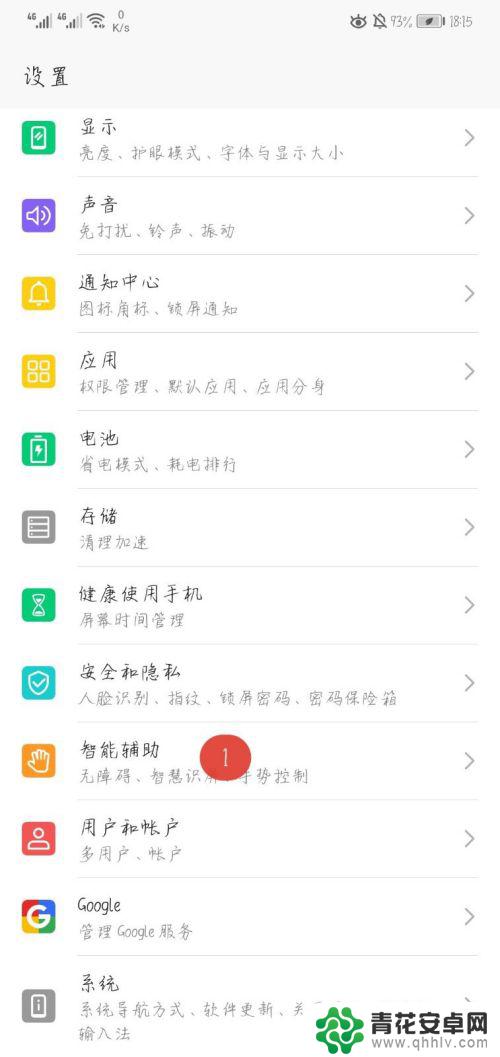
3.打开智能辅助管理后,单手模式语音控制都不是我们需要的内容,我们找到手势控制,并打开手势控制。
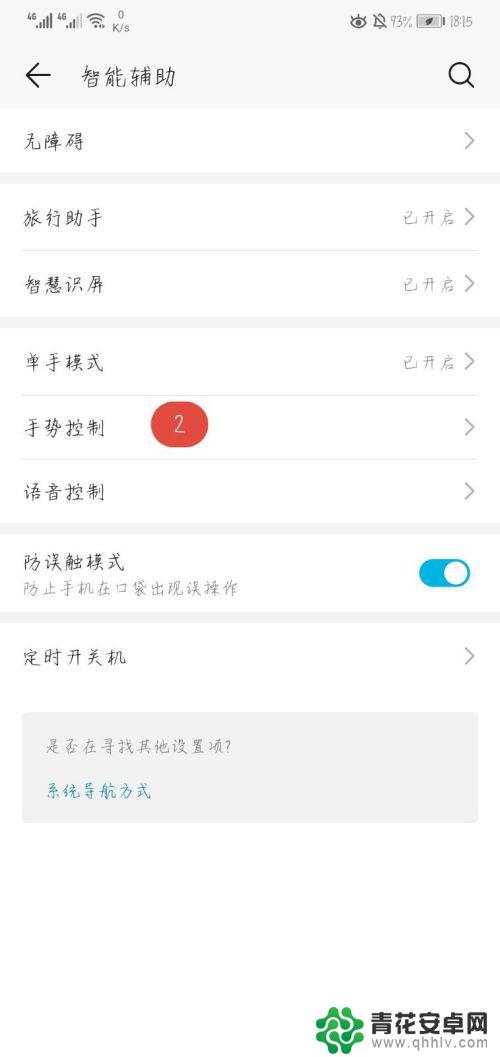
4.在手势控制中,有着众多的智能辅助功能。其中我们需要找的是双击屏幕截屏,所以点击智能截屏,打开开关后即可双击屏幕截屏了。
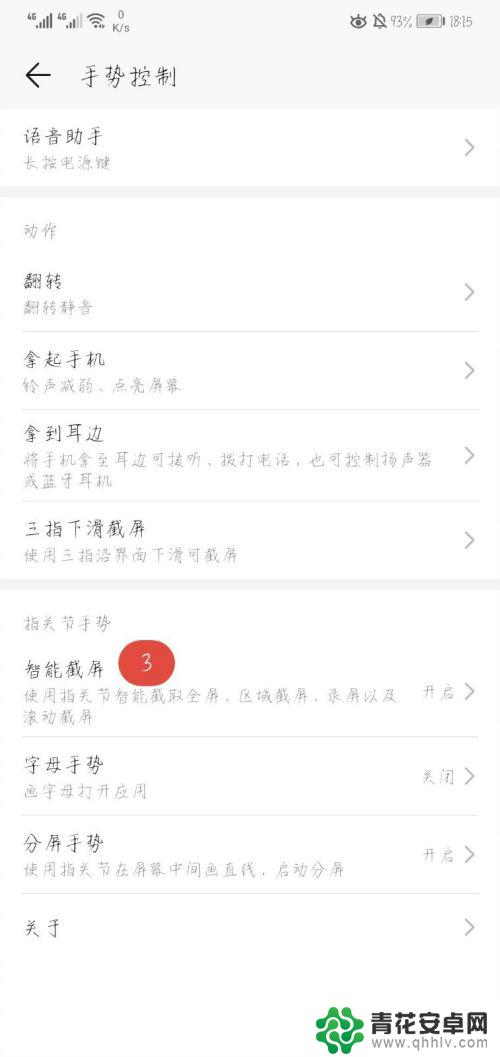
以上就是手机设置双击图标的全部内容,如果还有不清楚的用户,可以参考以上步骤进行操作,希望对大家有所帮助。










